windows 下 pl/sql 用 oracle客户端连 oracle
环境:
1、oracle 10g x32
2、pl/sql 11 x32
3、win7 x64 (我的是 win7 sp1 64 位,个人变为在其他位数的 windows 下应该也可以,只要 oracle 客户端下载正确)
4、oracle 客户端 10.0.5 (10.0.3 也可以,本人已实践过)
步骤:
一、安装 oracle 客户端
1、下载合适的 oracle 客户端,这个合适的是指要与 oracle 及系统 合适,比如我的是 oracle 10g x32 系统是 win7 sp1 x64 则我要下载 windows 下 32 位的 oracle 客户端。注:平台与系统相同,软件位数与 oracle 相同。
下载地址:http://www.oracle.com/technetwork/database/features/instant-client/index-097480.html;
2、解压 oracle 客户端,放到你所想放的目录,下我会用 oracleClientDir/instantclient_10_2; instantclient_10_2 为你解压后的文件夹名。
3、新建 tnsnames.ora 文件【其所在目录下面我称之为:tnsnamesDir】,文件内容如下:
databaseName【plsql中显示的名字】 =
(DESCRIPTION =
(ADDRESS_LIST =
(ADDRESS = (PROTOCOL = TCP)(HOST = 【oracle 服务器 ip】)(PORT = 1521【oracle 服务器 端口】))
)
(CONNECT_DATA =
(SERVICE_NAME = databaseName【oracle 实例名】)
)
)
4、配置环境变量
ORACLE_HOME=【oracleClientDir/instantclient_10_2】
TNS_ADMIN=【tnsnamesDir】
NLS_LANG=SIMPLIFIED CHINESE_CHINA.ZHS16GBK
注:NLS_LANG 是为了解决连接字符集的问题,防止中语乱码等,不配置有可能会报错,其错误我没有重现出来
二、安装 PL/SQL
1、安装 pl/sql;下载地址:http://www.allroundautomations.com/;
2、打开pl/sql,在 Database 中就有你上面在 tnsnames.ora 中配置的实例了,就可以输入用户与密码正常登录了。
注:1、在网上有的版本中说,在第一次打开 pl/sql 时,点击取消,然后在主界面点击 Tool => Preferences 中配置 Oracle Home、 OCI library 等,但在我的实践过程中配置这个不管用,后来发现其实配置好 ORACLE_HOME、TNS_ADMIN 两个环境变量后,就可以了。我测试 PLSQL 9 与 PLSQL 11,这两个版本只要 ORACLE_HOME、TNS_ADMIN 这两环境变量,第一次使用时就可以正常登录。
2、网上也有人说 pl/sql的安装路径中不能人 “()”,我的安装路径中就有“(x86)”不影响 PL/SQL
可能遇到的报错:
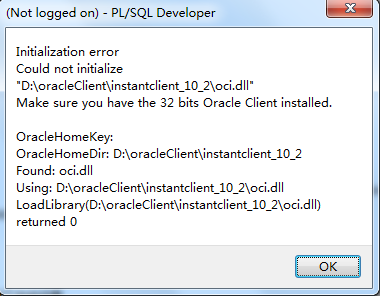
报这个错的是客户端版本不合适,请下载合适版本
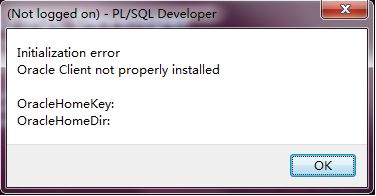
报这个错是因为 ORACLE_HOME 配置错误,配置正确就行
--------------------------------------------------------------------
若有其他凝问或文中有错误,请及时向我指出,
我好及时改正,同时也让我们一起进步。
email : [email protected]
qq : 1035862795
敲门砖: 代码谱写人生
1、oracle 10g x32
2、pl/sql 11 x32
3、win7 x64 (我的是 win7 sp1 64 位,个人变为在其他位数的 windows 下应该也可以,只要 oracle 客户端下载正确)
4、oracle 客户端 10.0.5 (10.0.3 也可以,本人已实践过)
步骤:
一、安装 oracle 客户端
1、下载合适的 oracle 客户端,这个合适的是指要与 oracle 及系统 合适,比如我的是 oracle 10g x32 系统是 win7 sp1 x64 则我要下载 windows 下 32 位的 oracle 客户端。注:平台与系统相同,软件位数与 oracle 相同。
下载地址:http://www.oracle.com/technetwork/database/features/instant-client/index-097480.html;
2、解压 oracle 客户端,放到你所想放的目录,下我会用 oracleClientDir/instantclient_10_2; instantclient_10_2 为你解压后的文件夹名。
3、新建 tnsnames.ora 文件【其所在目录下面我称之为:tnsnamesDir】,文件内容如下:
databaseName【plsql中显示的名字】 =
(DESCRIPTION =
(ADDRESS_LIST =
(ADDRESS = (PROTOCOL = TCP)(HOST = 【oracle 服务器 ip】)(PORT = 1521【oracle 服务器 端口】))
)
(CONNECT_DATA =
(SERVICE_NAME = databaseName【oracle 实例名】)
)
)
4、配置环境变量
ORACLE_HOME=【oracleClientDir/instantclient_10_2】
TNS_ADMIN=【tnsnamesDir】
NLS_LANG=SIMPLIFIED CHINESE_CHINA.ZHS16GBK
注:NLS_LANG 是为了解决连接字符集的问题,防止中语乱码等,不配置有可能会报错,其错误我没有重现出来
二、安装 PL/SQL
1、安装 pl/sql;下载地址:http://www.allroundautomations.com/;
2、打开pl/sql,在 Database 中就有你上面在 tnsnames.ora 中配置的实例了,就可以输入用户与密码正常登录了。
注:1、在网上有的版本中说,在第一次打开 pl/sql 时,点击取消,然后在主界面点击 Tool => Preferences 中配置 Oracle Home、 OCI library 等,但在我的实践过程中配置这个不管用,后来发现其实配置好 ORACLE_HOME、TNS_ADMIN 两个环境变量后,就可以了。我测试 PLSQL 9 与 PLSQL 11,这两个版本只要 ORACLE_HOME、TNS_ADMIN 这两环境变量,第一次使用时就可以正常登录。
2、网上也有人说 pl/sql的安装路径中不能人 “()”,我的安装路径中就有“(x86)”不影响 PL/SQL
可能遇到的报错:
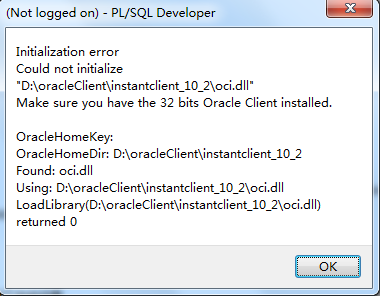
报这个错的是客户端版本不合适,请下载合适版本
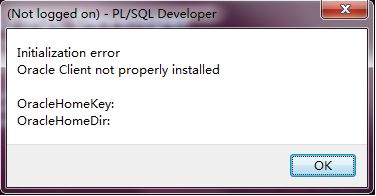
报这个错是因为 ORACLE_HOME 配置错误,配置正确就行
--------------------------------------------------------------------
若有其他凝问或文中有错误,请及时向我指出,
我好及时改正,同时也让我们一起进步。
email : [email protected]
qq : 1035862795
敲门砖: 代码谱写人生